JumpStar và JumpStar là bộ phần mềm hỗ trợ người dùng có thể xem mật khẩu Wifi trên máy tính xung quanh mình nhanh chóng. Nếu chưa biết cách cài đặt và sử dụng JumpStar và JumpStar như thế nào bạn đọc có thể tham khảo hướng dẫn được chia sẻ trong bài viết dưới đây và làm theo các bước nhé.
JumpStar và Dumpper là 2 phần mềm riêng lẻ nhưng lại được tạo ra để kết hợp với nhau hoàn hảo nhất. Sử dụng bộ phần mềm dò tìm pass wifi JumpStar và Dumpper sẽ giúp có thể xem mật khẩu Wifi xung quanh mình dễ dàng hơn mà không cần phải hỏi xin mật khẩu.
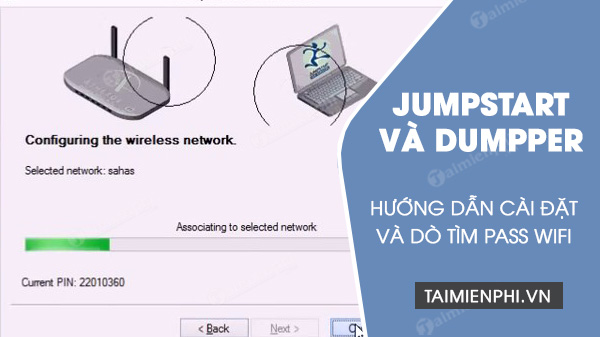
Cách sử dụng JumpStar và Dumpper dò tìm mật khẩu Wifi
Như các bạn đã biết việc bảo mật Wifi là rất tốt và vì thế người dùng không cần đổi pass Wifi thường xuyên. Trừ trường hợp có quá nhiều người biết đến mật khẩu của bạn thì khi có mới cần phải đổi pass Wifi trên thiết bị của mình. Nhưng khi sử dụng dò tìm pass wifi với JumpStar và Dumpper bạn sẽ nghĩ khác với kết quả mà phần mềm đem lại.
Hướng dẫn sử dụng JumpStar và Dumpper dò mật khẩu wifi trên máy tính
Chuẩn bị:
- Tải phần mềm JumpStar tại đây.
- Tải phần mềm Dumpper tại đây.
- Chú ý
- - Sử dụng dò tìm pass wifi với JumpStar và Dumpper không chắc chắn 100% giúp bạn tìm được mật khẩu, đặc biệt là các Modem đời mới cao cấp.
- Trong quá trình sử dụng có khả năng bị màn hình xanh máy tính, không sao bạn có thể chạy lại.
- Phần mềm chạy tốt nhất ở Windows 7, hạn chế ở Windows 10 Creators Update và Windows 10 Fall Creators Update.
Bước 1: Sau khi tải xong 2 phần mềm JumpStar và Dumpper các bạn nhớ giải nén 2 phần mềm này ra sau đó tiến hành cài đặt phần mềm JumpStar trước. Giao diện cài đặt hiện lên, bạn chọn ngôn ngữ muốn sử dụng sau đó nhấn Next.
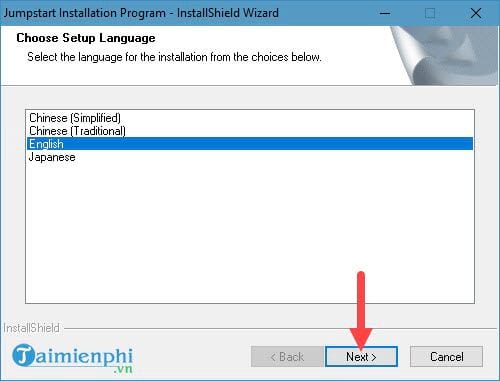
Bước 2: Tiếp tục nhấn Next ở công đoạn tiếp theo.

Bước 3: Lúc này ứng dụng yêu cầu bạn đồng ý với các điều khoản của phần mềm rồi chọn tiếp tục Next.

Bước 4: Và sau đó nhần Finish khi đã cài đặt xong.

Bước 5: Sau khi cài xong JumpStar chúng ta mở Dumpper vừa giải nén khi nãy, tại đây sẽ dò tìm pass wifi với JumpStar và Dumpper.

Bước 6: Trước khi tiến hành dò tìm pass wifi với JumpStar và Dumpper, hãy chuyển ngôn ngữ của Dumpper sang tiếng Việt bằng cách chọn Languages => Chọn Vietnam.

Bước 7: Sau đó bạn vào phần WPS và tiến hành Scan các Wifi đang có trong Modem đó.

Bước 8: Lựa chọn một Wifi bất kỳ, ở đây là Taimienphi.vn rồi chúng ta nhấn vào JumpStart.
Lưu ý: Hãy ghi nhớ cả mã PIN đề nhập sau này.

Bước 9: Sau đó phần mềm JumpStar hiện ra bạn chỉ cần nhấn Next.

Bước 10: Nhập mã PIN của Modem đó vào rồi tiếp tục chọn Next.

Bước 11: Lựa chọn Wifi tương ứng với mã Pin trước đo nhập vào xong nhấn Next.

Cuối cùng bạn chỉ cần để JumpStar tìm kiếm Wifi mà thôi.

Việc dò tìm pass wifi với JumpStar và Dumpper sẽ mất một lúc và bạn phải chờ đợi.

Công đoạn trên có thể khiến máy tính của bạn bị màn hình xanh nên lưu ý chạy lại nếu bị dính lỗi này nhé, sau khi dò tìm xong là bạn có thể kết nối đến Wifi đó, mật khẩu sẽ được lưu trong phần hồ sơ của phần mềm Dumpper.
https://thuthuat.taimienphi.vn/bo-phan-mem-do-tim-pass-wifi-jumpstart-2-0-dumpper-50-5-co-huong-dan-25901n.aspx
Trên đây Taimienphi.vn đã hướng dẫn các bạn cách dò tìm pass wifi với JumpStar và Dumpper, sử dụng bộ phần mềm JumpStar và Dumpper để tìm Wifi trên máy tính, laptop, một cách tìm mật khẩu Wifi tuy không hoàn toàn nhưng cũng là một phương án bạn nên thử.